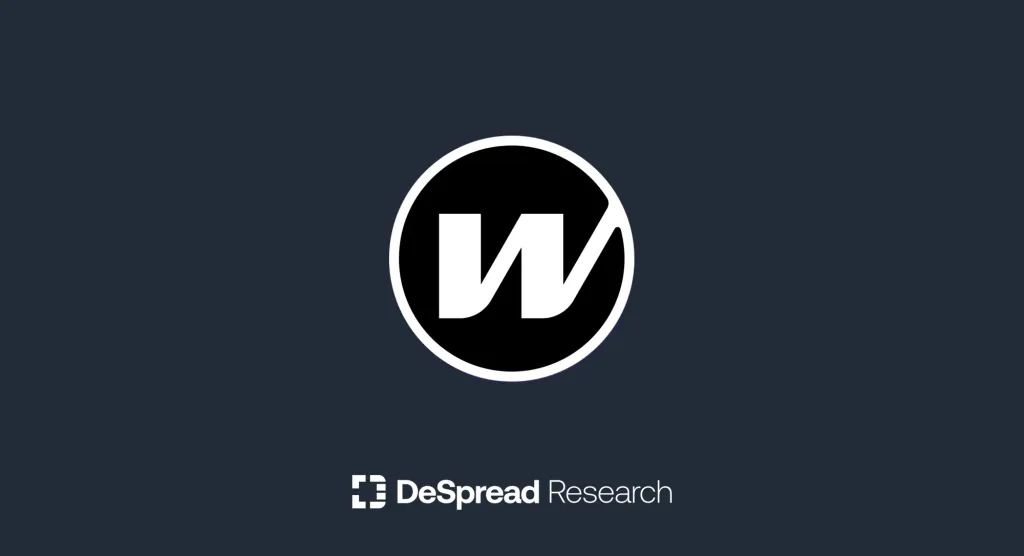웜홀(Wormhole)은 멀티체인 애플리케이션과 대규모 브리지를 지원하는 대표적인 상호운용성 플랫폼입니다.
웜홀은 본질적으로 서로 호환되지 않던 이더리움과 솔라나를 최초로 연결하여 대규모 자산 전송을 가능하게 하는 것을 시작으로, 현재 30개 이상의 블록체인을 연결하여 다양한 생태계를 하나로 연결하고 있습니다.
웜홀 DAO은 여러 체인에서 웜홀 프로토콜의 거버넌스에 참여할 수 있도록 멀티 체인 거버넌스 시스템인 멀티고브(MultiGov)를 구축하였습니다. 덕분에 DAO 구성원은 다양한 체인에서 제안을 생성하고, 위임하고, 투표하는 등 일반적인 온체인 DAO의 거버넌스에 참여할 수 있게 되었습니다.
이번 가이드에서는 DAO(Decentralized Autonomous Organization) 통합 플랫폼 탈리(Tally)에서 웜홀의 거버넌스 토큰인 W 토큰을 스테이킹 하는 방법에 대해 알아보도록 하겠습니다.
1. 지갑 설치 및 토큰 준비하기
1–1. 시작하기 전에 먼저 웹 3 지갑이 설치되어 있지 않으면, 아래 가이드를 참고하여 설치합니다.
본 예시에서는 팬텀(Phantom) 지갑과 메타마스크(Metamask) 지갑을 사용하겠습니다. 팬텀과 메타마스크 지갑 생성 시, 니모닉(비밀 구문)이 다른 별도의 지갑을 사용해도 무방합니다.
- 팬텀 지갑 설치 방법은 아래 가이드를 참고해 주세요.
- 디스프레드 리서치 팬텀 지갑 설치 가이드 - 메타마스크 지갑 설치 방법은 아래 가이드를 참고해 주세요.
- 디스프레드 리서치 메타마스크 지갑 설치 가이드
1–2. 스테이킹을 하기 위해서 아래와 같이 W 토큰과 가스비로 사용할 토큰이 필요합니다.
- W 토큰(솔라나 네트워크): 스테이킹 용도로 준비합니다.
- SOL 토큰(솔라나 네트워크): 팬텀 지갑에서 가스비로 사용합니다.
- ETH 토큰(아비트럼 네트워크): 메타마스크 지갑에서 가스비로 사용합니다. (탈리에서 1회 가스비를 무료 제공하지만, 그 이후에는 필요하므로)
1–3. 먼저, 팬텀 지갑에 W 토큰과 소량의 SOL 토큰을 준비해야 합니다. 크롬 우측 상단의 확장 프로그램 아이콘을 클릭하여, “Phantom” 아이콘을 클릭합니다.
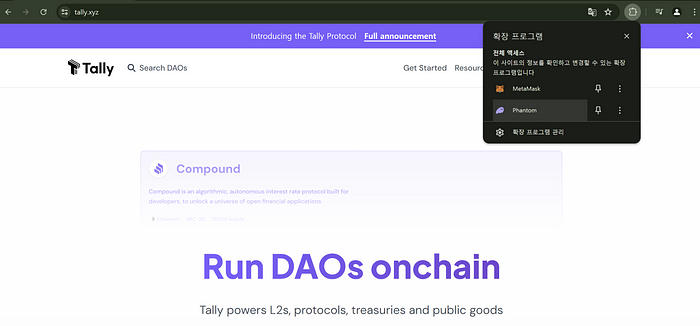
1–4. 팬텀 지갑 생성 시 설정했던 패스워드를 입력하고 “잠금 해제” 버튼을 클릭합니다. 패스워드가 정확하다면 아래와 같이 지갑이 정상적으로 로드된 것을 확인할 수 있습니다.

1–5. “받기” 버튼을 클릭한 후, Solana 우측의 지갑 주소 복사 버튼을 클릭하여 메모장에 저장합니다. 이 주소는 솔라나 네트워크의 다양한 코인들을 입금할 수 있는 자신의 지갑 주소입니다.
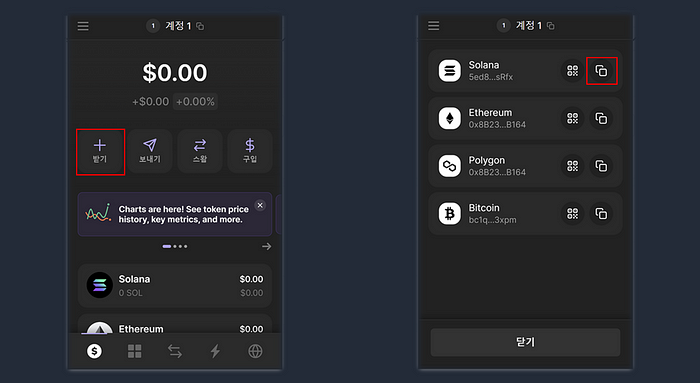
1–6. 메모장에 저장해두었던 솔라나 주소에 W 토큰과 SOL 토큰을 입금합니다.
빗썸, 코인원 등 국내 거래소의 경우 팬텀 지갑 등록을 지원하지 않기 때문에 1회 출금당 최대 100만 원 이하의 금액에 대해서 출금이 가능합니다.
바이낸스, OKX 등 해외 거래소의 경우 금액 제한 없이 출금이 가능합니다.
1–7. 아래와 같이 팬텀(Phantom) 지갑에 W 토큰과 가스비로 사용할 SOL 토큰의 잔고가 업데이트되면 성공적으로 입금한 것입니다.

1–8. 이제 메타마스크 지갑의 아비트럼 네트워크에 소량의 ETH 토큰을 준비합니다. 아래 그림과 같이 네트워크를 아비트럼 네트워크로 변경해야 하며, ETH(이더리움 메인넷)이 아닌 ETH(아비트럼 네트워크)를 입금해야 합니다.
- 메타마스크 지갑에 아비트럼 네트워크 추가 방법은 아래 가이드를 참고해 주세요.
- 디스프레드 리서치 메타마스크 지갑 네트워크 세팅 가이드
현재 ETH(아비트럼 네트워크) 출금은 국내 거래소에서 지원하지 않으며 바이낸스, OKX 등 해외 거래소에서 가능합니다.

2. 탈리 웹사이트로 이동하기
온체인 거버넌스 플랫폼 탈리 거버넌스 포털(Tally Governance Portal)로 이동합니다.

3. 탈리 웹사이트에 지갑 연결하기
3–1. “Connect wallet” 버튼을 클릭합니다.

3–2. “MetaMask”를 선택합니다.

3–3. 연결할 지갑을 선택한 후 “다음” 버튼을 클릭합니다.

3–4. 탈리 웹사이트의 지갑 접근 권한을 승인하기 위해 “컨펌” 버튼을 클릭합니다.

3–5. 탈리 웹사이트에 로그인하기 위해 “로그인” 버튼을 클릭합니다.

3–6. 웹페이지 우측 상단에 지갑 주소가 표기된다면 정상적으로 로그인이 된 것입니다.

4. 델리게이트 살펴보기
4–1. 탈리 웹사이트의 Staking portal 탭 아래에 “Stake for governance” 버튼을 클릭합니다.
W 토큰 스테이킹은 현재 델리게이트(Delegates)에게 투표권을 위임하거나, 자신에게 위임하는 방식으로 진행됩니다. 스마트 컨트렉트를 통해 토큰이 락업되는 방식의 스테이킹이 아닙니다.

4–2. 아래 유의 사항을 읽고, “Start” 버튼을 클릭합니다.
- 거버넌스에 참여하려면 토큰을 스테이킹해야 합니다.
- 거버넌스를 위한 스테이킹은 투표권에만 영향을 미치며 토큰 소유권에는 영향을 미치지 않습니다.
- 언제든지 토큰을 다시 스테이킹할 수 있습니다.

4–3. 투표권을 위임할 델리게이트(Delegate)를 살펴봅니다.
투표권을 위임할 델리게이트에 대한 자세한 정보는 “Select” 버튼을 눌러서 살펴보거나, 여기에서 살펴볼 수 있습니다. 만약 위임하고 싶은 델리게이트가 없다면, 자신에게 투표권을 위임할 수도 있습니다.
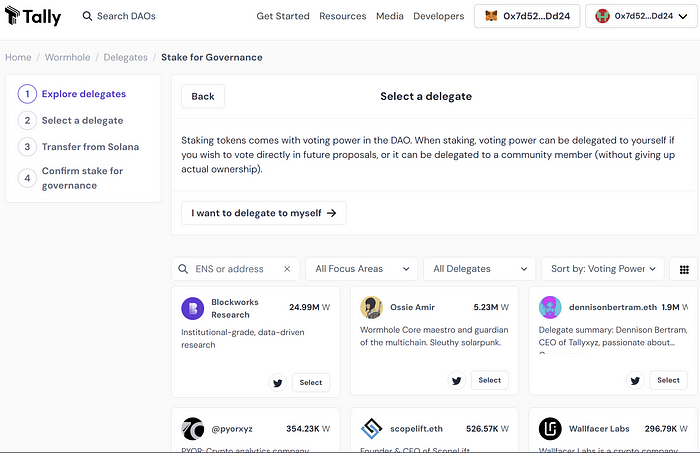
5. 델리게이트 선택하기
투표권을 자신에게 위임할지, 델리게이트에게 위임할지 결정합니다. 두 가지 예시로 나눠서 설명드리겠습니다.
5.1. 델리게이트에게 투표권을 위임하는 경우
블록웍스 리서치(Blockworks Research)에 투표권을 위임하겠습니다. 블록웍스 리서치가 표기된 대시보드의 “Select” 버튼을 클릭합니다.

블록웍스 리서치에 대한 정보를 읽고, 투표권을 위임하기로 결정하였으므로 “Continue” 버튼을 클릭합니다.

5.2. 자신에게 투표권을 위임하는 경우
“I want to delegate to myself” 버튼을 클릭합니다.

내 지갑 주소가 맞는지 확인하고 “Continue” 버튼을 클릭합니다.

6. W 토큰을 EVM 체인으로 전송하기
6–1. 스테이킹을 위해선 솔라나 네트워크에 있는 W 토큰을 이더리움, 아비트럼, 베이스, 옵티미즘 등의 EVM 체인으로 전송해야 합니다. 탈리에서 W 토큰 브리지를 지원하므로, 출발 체인(솔라나)에서 도착 체인(이더리움,아비트럼,베이스,옵티미즘)으로 W 토큰을 전송할 수 있습니다.
만약 자신의 W 토큰이 이더리움(Ethereum), 아비트럼(Arbitrum), 베이스(Base), 옵티미즘(Optimism) 등의 체인에 있다면, 이 단계는 건너뛰고 7–6부터 진행하시면 됩니다.
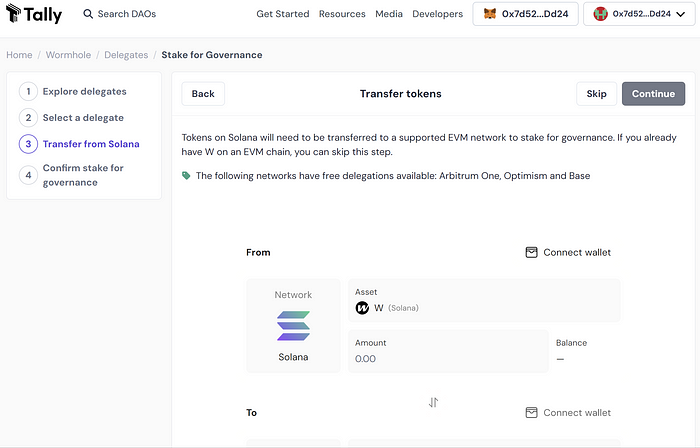
6–2. W 토큰을 가지고 있는 팬텀(Phantom) 지갑을 연결하기 위해, From 우측에 있는 “Connect Wallet” 버튼을 클릭합니다.
본 예시에서는 팬텀 지갑을 사용하지만, 토러스(Torus), 비트젯(Bitget), 클로버(Clover), 코인98(Coin98), 솔롱(Solong), 나이틀리(Nightly) 지갑을 사용할 수도 있습니다.

6–3. 팬텀 지갑을 선택합니다.

6–4. “연결” 버튼을 클릭합니다.
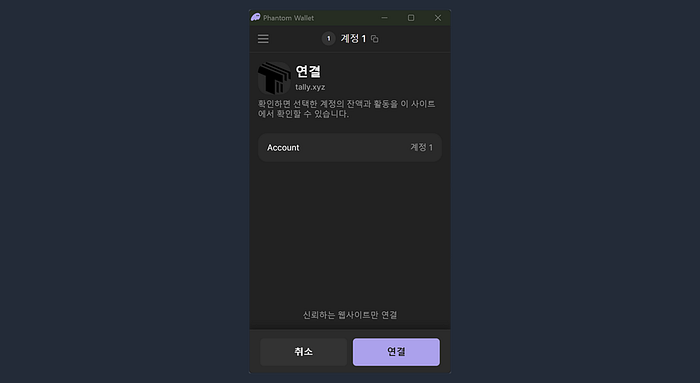
6–5. 팬텀 지갑의 주소와 W 토큰 갯수가 확인이 되면, 정상적으로 지갑 연결이 완료된 것입니다.

6–6. 이제 도착 체인(W 토큰을 브리지를 통해 받고 싶은 블록체인)의 네트워크를 설정해야 합니다. 스크롤을 내려서 “Select network”를 누릅니다.

6–7. 네트워크를 선택합니다. 이 예제에서는 아비트럼(Arbitrum)을 선택하겠습니다.

6–8. 네트워크가 아비트럼으로 변경된 것을 볼 수 있습니다.

6–9. 이제 도착 체인의 지갑을 연결해야 합니다. To 우측에 있는 “Connect wallet” 버튼을 클릭합니다.

6–10. 메타마스크(MetaMask)를 선택합니다.

6–11. 이제 도착 체인으로 전송할 W 토큰의 수량을 입력합니다.
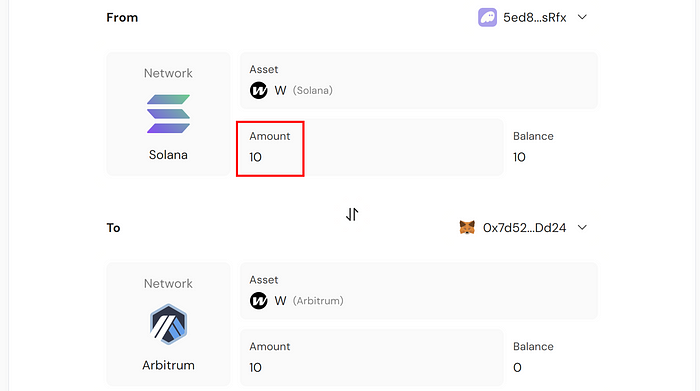
6–12. 스크롤을 내려, 보낼 수량과 총 브리지 비용을 확인 후 “Approve and proceed with transaction” 버튼을 클릭합니다.

6–13. 팬텀 지갑에서 “확인” 버튼을 클릭합니다.

6–14. 브리지가 진행 중일 때는 아래와 같이 컨펌 수(Confirmations)가 증가합니다.

6–15. 브리지가 완료되면 아래와 같이 표시되고 “Confirm delegation” 버튼이 활성화됩니다.

7. 거버넌스에 W 토큰 스테이킹하기
마지막으로 EVM 체인에 도착한 W 토큰을 델리게이트에게 위임할 차례입니다. W 토큰을 자신이 선택한 델리게이트에게 스테이킹하여 투표권을 위임한다고 이해하시면 됩니다.
7–1. W 토큰을 지갑에 추가하기 위해서 아래 “Add W to your wallet” 버튼을 클릭합니다.
W 토큰을 지갑에 추가해야 메타마스크에서 W 토큰을 확인할 수 있으며, 추후 전송이 가능합니다. 지갑에 토큰을 추가하지 않아도 스테이킹은 할 수 있으며, 추후에 W 토큰을 지갑에 추가해도 상관은 없습니다.

7–2. 메타마스크에 아비트럼 네트워크 설정이 되어 있지 않으면 아래와 같이 표기되며 “승인” 버튼을 클릭합니다.

7–3. “네트워크 전환” 버튼을 클릭하여, 메타마스크의 네트워크를 아비트럼으로 변경합니다.

7–4. “토큰 추가” 버튼을 클릭하여 W 토큰을 추가합니다.

7–5. “Confirm delegation” 버튼을 클릭합니다.

7–6. 아래와 같이 스테이킹할 W 토큰의 갯수와 델리게이트, 네트워크를 다시 한번 검토하고 탈리의 서비스 약관에 동의하면 체크박스를 클릭합니다. 델리게이트나 네트워크를 수정하고 싶으면 Change 버튼을 클릭하여 수정합니다.
자신에게 위임한 경우 Delegating to 우측에 본인의 지갑 주소가 표기됩니다.

7–7. “Stake for governance” 버튼을 클릭합니다.
최초 1회에 대하여 델리게이트 수수료가 면제되며 “Eligible for 1 free delegation” 메시지가 표기됩니다.

7–8. 1 available은 무료로 제공되는 가스비를 1회 받을 수 있다는 뜻입니다. “Use free gas to stake for governance” 좌측에 있는 체크박스를 클릭하고, 해당 사항이 없으면 “Stake 10.0 W” 버튼을 클릭합니다.

7–9. 메타마스크의 “서명” 버튼을 클릭합니다.

7–10. 위임이 성공적으로 되었는지 확인하려면, 우측 상단의 지갑 주소를 클릭합니다.

7–11. “Profile” 버튼을 클릭합니다.

7–12. “Delegating to” 버튼을 클릭합니다.

7–13. 스테이킹한 W 토큰의 갯수와 델리게이터로 선택한 블록워크 리서치가 확인되므로 성공적으로 스테이킹을 한 것을 확인할 수 있습니다.

자기 자신에게 위임한 경우에는 아래와 같이 자신의 지갑 주소가 표기됩니다.

8. 델리게이트 변경하기
8–1. 탈리 거버넌스 포털(Tally Governance Portal)로 이동합니다.

8–2. “View registered delegates” 를 클릭합니다.

8–3. 변경하고 싶은 델리게이트의 설명 페이지 하단에 “Delegate” 버튼을 클릭합니다.

8–4. 위임할 W 토큰이 있는 네트워크를 선택합니다. 본 예제에서는 아비트럼 네트워크를 통해 W 토큰을 위임했으므로, 아비트럼을 선택하겠습니다.

8–5. 네트워크와 델리게이트 프로필을 확인하고 “Delegate votes 10 W” 를 클릭합니다.
자신이 해당 네트워크에 가지고 있는 W 토큰의 갯수로 표시됩니다.

8–6. 메타마스크의 트랜잭션 창에서 “컨펌” 버튼을 클릭합니다.
Not eligible for free delegation: 최초 1회 스테이킹 시에만 가스비가 지원되므로, 그 이후부터는 소량의 가스비가 필요합니다.

8–7. 위임이 성공적으로 되었는지 확인하려면, 우측 상단의 지갑 주소를 클릭합니다.

8–8. “Profile” 버튼을 클릭합니다.

8–9. “Delegating to” 버튼을 클릭합니다.

8–10. 위임한 W 토큰의 갯수와 새로운 델리게이트가 확인되므로 성공적으로 델리게이트가 변경된 것을 확인할 수 있습니다.

9. W 토큰 언스테이킹 하기
W 토큰을 다른 지갑으로 이동하거나, 거래소로 전송하면 W 토큰이 언스테이킹됩니다. W 토큰 위임 프로세스는 사실상 토큰의 소유권을 빼앗지 않으므로, 단순 전송을 통해 언스테이킹할 수 있습니다.
9–1. 메타마스크를 실행하여, W 토큰을 클릭합니다.
W 토큰이 보이지 않는다면 디스프레드 리서치 메타마스크 지갑 네트워크 세팅 가이드를 참고하여 W 토큰을 추가합니다.
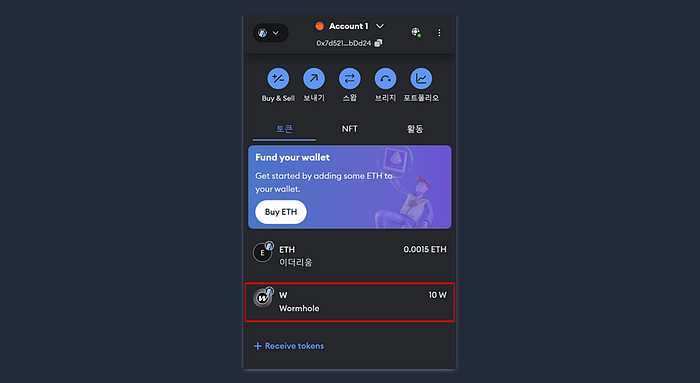
9–2. “보내기” 버튼을 클릭하여, W 토큰을 받을 주소 (거래소 입금 주소 혹은 개인 지갑 주소)를 입력합니다.

9–3. 보낼 W 토큰의 개수를 입력하고 “다음” 버튼을 클릭합니다.

9–4. 가스비를 확인하고 “컨펌” 버튼을 클릭합니다.

9–5. 전송이 완료되면 메타마스크의 활동 탭에 컨펌이 완료되었다는 표시를 확인할 수 있습니다.

토큰 탭에서 W 토큰의 잔고가 차감된 것을 통해서도 확인할 수 있습니다.

추가적으로 탈리 웹사이트나 웜홀에 대해 궁금한 사항이 있다면, 아래 링크를 참고 부탁드립니다.
- 탈리 웹사이트: https:/www.tally.xyz
- 탈리 문서: https://docs.tally.xyz
- 웜홀 웹사이트: https://wormhole.com
- 웜홀 블로그: https://wormhole.com/blog
- 웜홀 텔레그램: https://t.me/Wormhole_KR